
Полезное:
Как сделать разговор полезным и приятным
Как сделать объемную звезду своими руками
Как сделать то, что делать не хочется?
Как сделать погремушку
Как сделать так чтобы женщины сами знакомились с вами
Как сделать идею коммерческой
Как сделать хорошую растяжку ног?
Как сделать наш разум здоровым?
Как сделать, чтобы люди обманывали меньше
Вопрос 4. Как сделать так, чтобы вас уважали и ценили?
Как сделать лучше себе и другим людям
Как сделать свидание интересным?

Категории:
АрхитектураАстрономияБиологияГеографияГеологияИнформатикаИскусствоИсторияКулинарияКультураМаркетингМатематикаМедицинаМенеджментОхрана трудаПравоПроизводствоПсихологияРелигияСоциологияСпортТехникаФизикаФилософияХимияЭкологияЭкономикаЭлектроника

Перед початком виконання роботи створіть на робочому столі папку Пр_4_Прізвище, в яку будете складати скріншоти Робочого столу в ході виконання роботи
Практична робота № 4 «Пошук інформації на комп’ютері».
У вагаІ Під час роботи з комп’ютером дотримуйтеся правил безпеки і санітарно-гігієнічних норм.
Мета: опанувати методи пошуку файлів і папок на пристроях зберігання, а також навчитися використовувати довідкову систему.
Перед початком виконання роботи створіть на робочому столі папку Пр_4_Прізвище, в яку будете складати скріншоти Робочого столу в ході виконання роботи.
Виконання роботи
1. Виконайте пошук файлів і папок, ім'я яких містить слово «мої».
а) Клацніть кнопку Пуск та виберіть у головному меню команду Знайти. Відкриється вікно Результати пошуку, у якому ліворуч міститиметься панель Помічник із пошуку.
б) Клацніть посилання Усі папки й файли, і панель помічника змінить свій вигляд. Уведіть у поле Ім'я файлу або частина імені слово мої (рис.). У списку Шукати в за умовчанням вибрано всі жорсткі диски комп'ютера; отже, саме на них відбуватиметься пошук.

в) Клацніть кнопку Знайти. На панелі з'явиться індикатор перебігу пошуку та кнопка Зупинити для припинення процесу. Якщо через 30-40 секунд пошук не завершиться, клацніть цю кнопку. У правій частині вікна Результати пошуку будуть виведені відшукані на цей час файли та папки, назви яких містять слово мої.
г) Обмежте область пошуку папкою Мої документи. Клацніть на панелі Помічник із пошуку кнопку Назад, розкрийте список Шукати в і виберіть папку Мої документи.
д) Знову клацніть кнопку Знайти. Пошук завершиться дуже швидко, оскільки він відбувався в невеликій області; результати буде відображено праворуч у вікні (рис.). Двічі клацніть значок папки Мої малюнки, й у вікні відкриється її вміст.

 Фото1.bmp
Фото1.bmp
2. Відшукайте графічні файли, що зберігаються в папці Program Files на диску С.
а) Клацніть на панелі Помічник із пошуку посилання Почати новий пошук, а коли вона набуде початкового вигляду, клацніть посилання Малюнки, музику або відео. Для пошуку графічних файлів установіть прапорець Малюнки й фотографії (рис.).

б) Клацніть посилання Використовувати додаткові параметри пошуку. Розкрийте список Шукати в у частині панелі, яка з'явиться внизу, та виберіть команду Огляд. Після того як відобразиться діалогове вікно Огляд папок, на диску С знайдіть папку Program Files, виділіть цю папку та клацніть кнопку ОК (рис.).
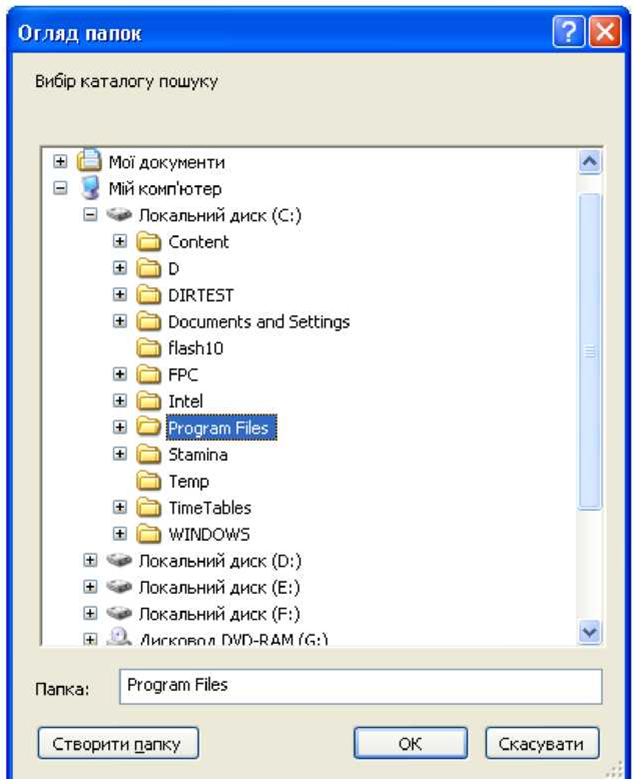
 Фото2.bmp
Фото2.bmp
в) На панелі Помічник із пошуку клацніть кнопку Знайти. Відшукані у папці графічні файли буде відображено в робочій області вікна (рис.).

 Фото3.bmp
Фото3.bmp
3. Знайдіть папки та файли певного типу (текстові документи).
а) На панелі Помічник із пошуку клацніть посилання Почати новий пошук, а потім - посилання Усі файли й папки.
Очистіть поле Ім'я файлу або частина імені, а у списку Шукати в виберіть папку Мої документи. Відкрийте область Додаткові параметри, клацнувши однойменне посилання, і у списку Тип файлу виберіть елемент Папка (рис.).

б) Клацніть кнопку Знайти. На екрані буде виведено перелік усіх папок, розміщених у папці Мої документи (рис.).

в) Клацніть кнопку Назад. Виберіть у списку Тип файлу елемент Текстовий документ і клацніть кнопку Знайти. Буде знайдено всі текстові файли з папки Мої документи.
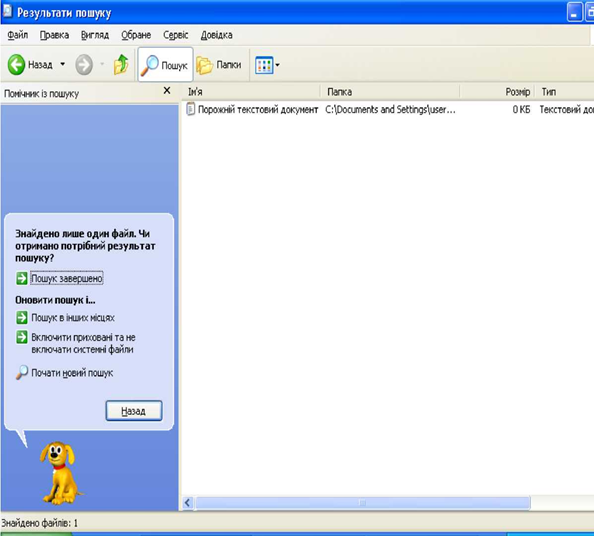
 Фото4.bmp
Фото4.bmp
4. Виконайте пошук файлів певних типів іншим способом.
а) Клацніть кнопку Назад. У списку Тип файлу області Додаткові параметри поверніть стандартне значення (Усі файли й папки), а в поле Ім'я файлу або частина імені введіть.txt (розширення файлів текстових документів). Після клацання кнопки Знайти буде знайдено всі ті файли, що й на кроці 3, в (рис.).
б) Знову клацніть кнопку Назад. У поле Ім'я файлу або частина імені введіть.Ink - розширення файлів ярликів, а у списку Шукати в виберіть папку Робочий стіл.
в) Клацніть кнопку Знайти. Буде виведено перелік усіх ярликів, які є на вашому робочому столі (рис.).
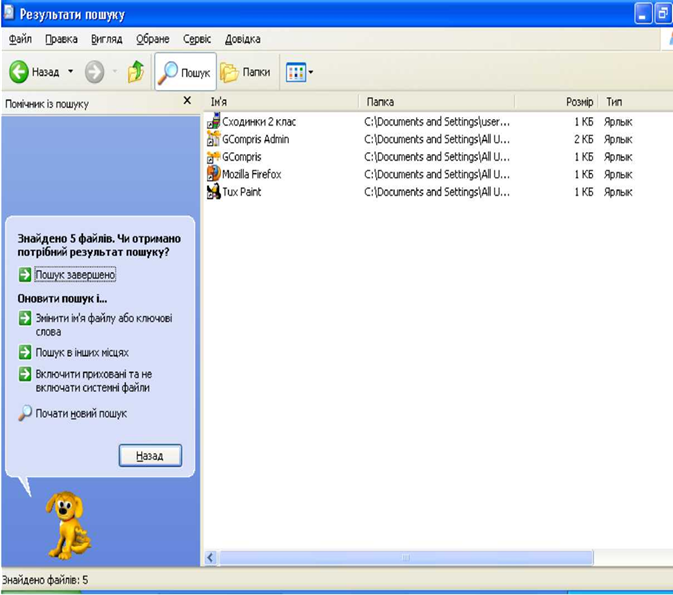
 Фото5.bmp
Фото5.bmp
5. Відшукайте у Центрі довідки та підтримки інформацію про розміщення ярликів на робочому столі.
а) Клацніть кнопку Пуск та виберіть у головному меню команду Довідка та підтримка, і ви перейдете у вікно Центр справки и поддержки (Центр довідки та підтримки).
б) Клацніть посилання Настройка компьютера (Настроювання комп'ютера) у лівій частині вікна. На однойменній панелі ліворуч клацніть посилання Робочий стол (Робочий стіл), після чого праворуч відкриється перелік тем, що стосуються використання робочого стола. Клацніть посилання Размещение ярлыка на рабочем столе (Розміщення ярлика на робочому столі), і у вікні відобразиться довідкова інформація з цієї теми (рис. 11.18).
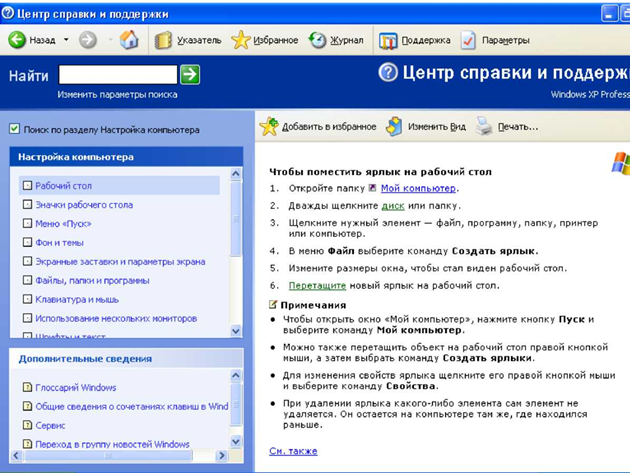
 Фото6.bmp
Фото6.bmp
в) В області Дополнительные сведения (Додаткові відомості) клацніть посилання Глоссарий Windows (Глосарій Windows) - відкриється словник термінів Windows ХР. Клацніть у робочій області вікна кнопку з літерою «Я» і, прокрутивши вміст глосарія трохи вниз, відшукайте пояснення терміна «ярлик» (рис. 11.19).
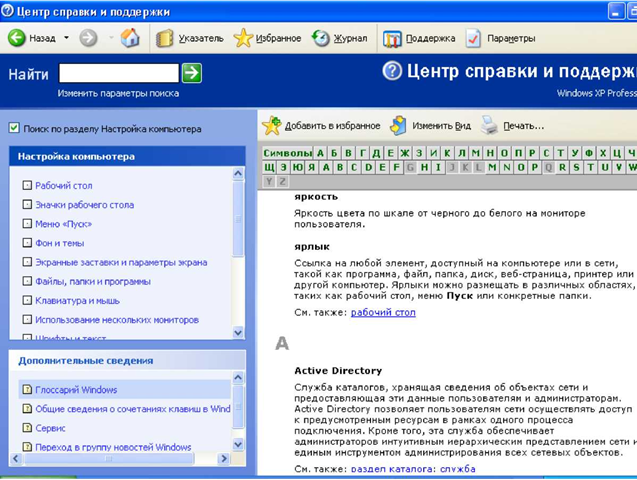
 Фото7.bmp
Фото7.bmp
6. Відшукайте довідку щодо розміщення ярликів, скориставшись покажчиком та засобом пошуку в тексті.
а) Клацніть кнопку (Покажчик), щоб відкрити покажчик довідки. Уведіть у поле Type in the keyword to find (Уведіть ключове слово для пошуку) текст ярл, і на панелі покажчика відразу буде виведено ключове слово ярлык (ярлик). Двічі клацніть рядок Добавление значков на рабочий стол (Додавання значків на робочий стіл), і праворуч буде відображено довідкову інформацію з цього питання. Порівняйте цю інформацію з отриманою на кроці 5, б.
б) Уведіть пошукове слово добавить ярлык у поле Найти (Знайти) і натисніть клавішу Enter. Буде знайдено кілька результатів, які містяться у трьох розділах: Рекомендуемые разделы (Рекомендовані розділи), Полнотекстовый поиск (Повнотекстовий пошук) та База знаний Майкрософт (База знань Майкрософт).
 Фото8.bmp
Фото8.bmp
| <== предыдущая | | | следующая ==> |
| Теоретична частина | | | Задание 2 |
Date: 2015-12-11; view: 384; Нарушение авторских прав; Помощь в написании работы --> СЮДА... |